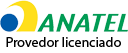O Instagram tem diversas opções para a formatação de texto nos Stories. Com essa variedade de recursos, alguns acabam por ficar "escondidos" e, por isso, os usuários não conhecem. No entanto, há funções que dependem de truques para funcionar — como é o caso do texto em arco-íris e a adição de sombras, por exemplo. Veja a seguir como deixar os textos no Instagram Stories personalizados na lista abaixo.
As imagens foram capturadas na versão da rede social para iPhone(iOS), mas as dicas também valem para usuários de Android.
/i.s3.glbimg.com/v1/AUTH_08fbf48bc0524877943fe86e43087e7a/internal_photos/bs/2018/C/m/mjGw8nSCuvIclMcTwxzg/stories.jpg)
Confira dicas sobre como deixar o texto do Instagram Stories diferenciados — Foto: Marvin Costa/TechTudo
Quer comprar celular, TV e outros produtos com desconto? Conheça o Compare TechTudo
1. Altere a fonte e o tamanho do texto
O Instagram Stories dispõe de algumas tipografias personalizadas. Para alterar, basta tocar sobre o nome da fonte, na parte superior da tela. A fonte "Clássico" também permite alterar o tamanho das letras, ao arrastar o botão discreto, na lateral esquerda da tela. Depois de editar, você também pode usar o gesto de pinça com os dedos para ampliar ou reduzir o tamanho do texto.
/i.s3.glbimg.com/v1/AUTH_08fbf48bc0524877943fe86e43087e7a/internal_photos/bs/2018/y/U/flsIpaReKOAgqiM2ErSQ/print-2018-09-04-09-25-47-7sc1s.jpg)
Altere fonte e tamanho do texto no Stories de forma nativa — Foto: Reprodução/Helito Bijora
2. Altere o alinhamento da frase
Por padrão, o texto digitado fica centralizado na tela. Porém, você pode alinhá-lo à esquerda ou à direita, como preferir. Para isso, use o botão localizado no canto superior esquerdo da tela. Outra dica é, com o fim da edição, segurar o texto e arrastar. É possível mover livremente sobre a tela. Use o gesto de pinça para rotacionar o texto e experimentar ângulos diferentes.
/i.s3.glbimg.com/v1/AUTH_08fbf48bc0524877943fe86e43087e7a/internal_photos/bs/2018/T/A/W7PsWXT42KwB3xpgGmDg/print-2018-09-04-09-26-13-4mb2q.jpg)
Altere o alinhamento da frase no Stories de maneira simples — Foto: Reprodução/Helito Bijora
3. Escolha uma cor personalizada
O Instagram exibe algumas cores comuns, logo acima do teclado. No entanto, você pode visualizar a paleta completa ao tocar sobre qualquer uma delas e manter o dedo pressionado por alguns segundos. Assim que ela aparece, arraste o dedo até a tonalidade desejada e solte para aplicar.
/i.s3.glbimg.com/v1/AUTH_08fbf48bc0524877943fe86e43087e7a/internal_photos/bs/2018/t/M/vquIS1Rbq4TJ87U5orsQ/print-2018-09-04-09-26-28-pmltr.jpg)
Selecione cor personalizada para o texto com paleta "secreta" do Stories — Foto: Reprodução/Helito Bijora
4. Selecione uma cor a partir da foto
Para deixar ainda mais personalizados o texto, é possível usar uma cor de texto que combine com a foto. Esta é uma tarefa simples com a ajuda da ferramenta de seleção de cores do Instagram Stories. Toque sobre o botão representado pelo ícone de conta-gotas. Em seguida, basta arrastar o ponto até a cor desejada da imagem para usar no texto.
/i.s3.glbimg.com/v1/AUTH_08fbf48bc0524877943fe86e43087e7a/internal_photos/bs/2018/r/O/IWcbkASXKjtSPYOGzdbw/print-2018-09-04-09-26-50-gkn9d.jpg)
Selecione uma cor personalizada para o texto no Instagram Stories — Foto: Reprodução/Helito Bijora
5. Altere a cor de fundo do texto
Você pode adicionar uma cor de fundo aos seus textos ao tocar sobre o botão à esquerda do nome da fonte. O recurso é útil para melhorar a legibilidade das palavras em fundos com variação de cores. Imediatamente após tocar no botão, defina uma cor na paleta acima do teclado. As dicas anteriores valem aqui: mantenha o dedo pressionado para exibir a paleta completa ou use a ferramenta de seleção para escolher uma cor a partir da foto.
/i.s3.glbimg.com/v1/AUTH_08fbf48bc0524877943fe86e43087e7a/internal_photos/bs/2018/N/a/Sd5UP9QmSrEipryPNPdA/print-2018-09-04-09-26-59-cdfmk.jpg)
Personalize também a cor de fundo do texto no Stories — Foto: Reprodução/Helito Bijora
6. Crie históricas em texto
O Stories permite criar uma narrativa na histórias e isso pode ser feito ao adicionar várias imagens com texto. Para isso, escreva a primeira frase e salve a foto na sua galeria. Depois, acrescente uma nova frase e salve novamente a imagem. Para melhores resultados, é recomendado não mexer no texto anterior. Repita o processo quantas vezes for necessário. Por fim, basta publicar as imagens na ordem de criação para obter o efeito.
/i.s3.glbimg.com/v1/AUTH_08fbf48bc0524877943fe86e43087e7a/internal_photos/bs/2018/e/F/GTOtwER2Ouc8HEMMB4xw/print-2018-09-04-09-28-04-nf92q.jpg)
Crie uma história a partir dos textos no Instagram Stories — Foto: Reprodução/Helito Bijora
7. Use caracteres especiais como figuras
Caracteres especiais como asterisco (*), til (~), ponto (.) ou traço (-) podem ser usados como figurinhas abstratas. Basta digitá-los em uma caixa de texto separado. Caso prefira, o usuário pode alterar a cor e tamanho. Depois, toque em "Concluir", e use o gesto de pinça para mover e girar o caractere livremente sobre a foto.
/i.s3.glbimg.com/v1/AUTH_08fbf48bc0524877943fe86e43087e7a/internal_photos/bs/2018/g/B/lwaD6ASgGY6WiKlMlHwg/print-2018-09-04-09-28-19-0cgpl.jpg)
Use caracteres especiais do teclado tradicional como figurinhas nos Stories — Foto: Reprodução/Helito Bijora
8. Use fontes diferentes
Além das tipografias disponíveis no Instagram Stories, há outras que podem ser aplicadas. Caso deseje, acesse o site Cool Symbol em coolsymbol.com/cool-fancy-text-generator.html e escreva o texto por lá. Em seguida, toque em "Copy" à direita da fonte escolhida. Por fim, vá ao Instagram Stories e cole o texto.
/i.s3.glbimg.com/v1/AUTH_08fbf48bc0524877943fe86e43087e7a/internal_photos/bs/2018/S/E/KXhJ3bQgOGv3VjtbiBzA/print-2018-09-04-09-28-29-sevl7.jpg)
Use fontes diferentes nos Stories — Foto: Reprodução/Helito Bijora
Via Guiding Tech
Como resolver erro: Stories com GIF no Instagram? Saiba no Fórum do TechTudo.

Instagram: como compartilhar posts de amigos no Stories